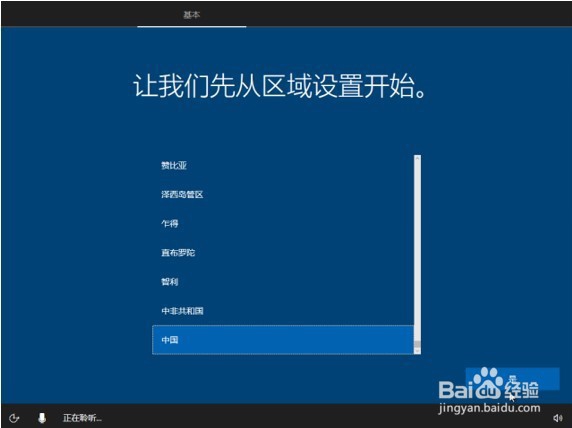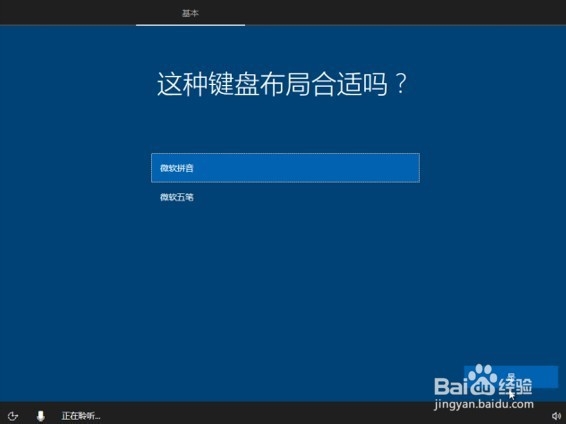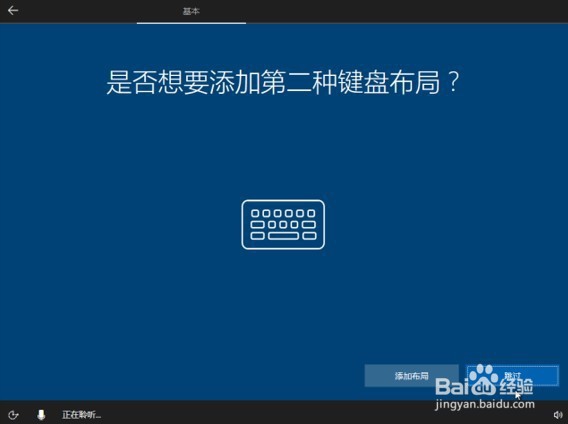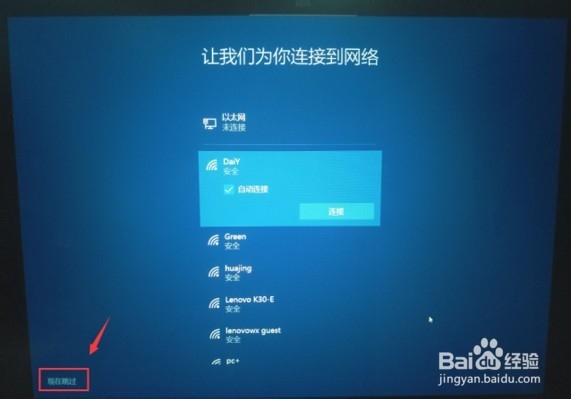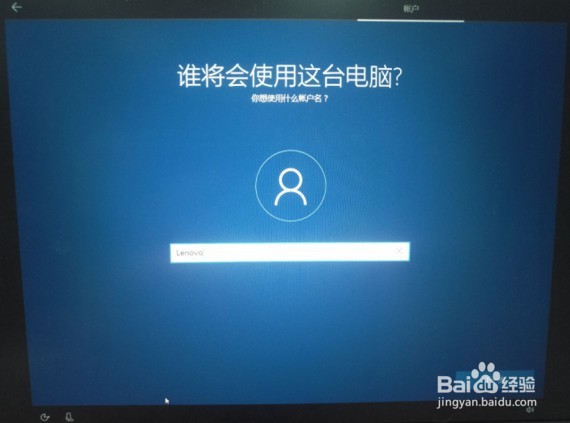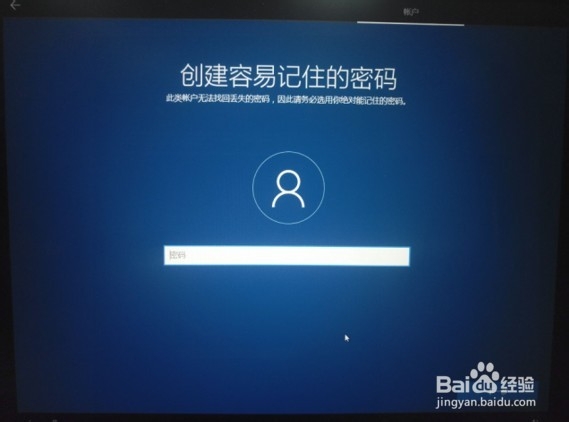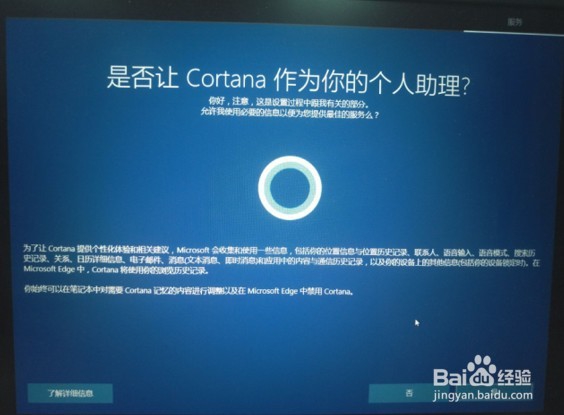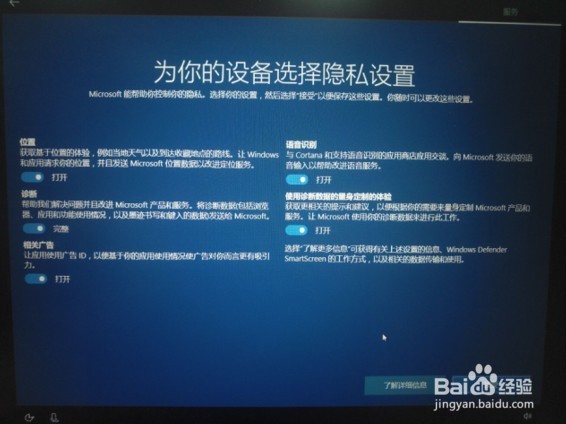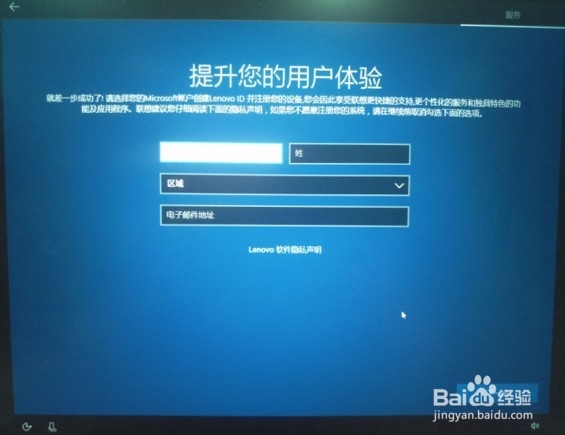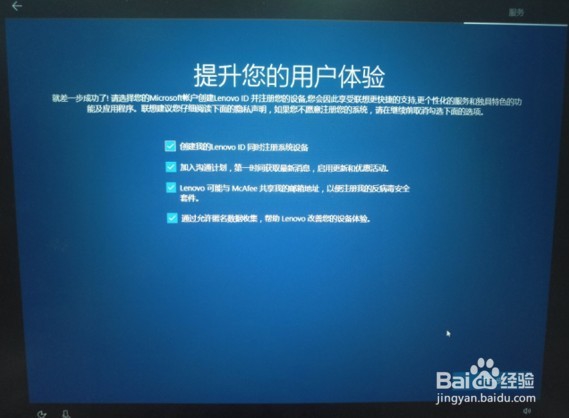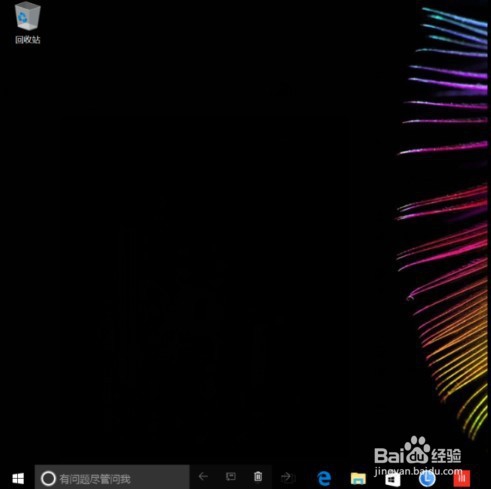电脑首次开机后的系统配置
1、选择“中国”,点击“是”;
2、选择“微软拼音”点击“是”;
3、点击“跳过”;
4、点击“接受”;
5、此步是首次系统配置的最关键步骤,请不要在此步骤连接无线或有线(以太)网。强蟀爱辉势烈推荐您点击屏幕左下角的“现在跳过”按钮。之所以这样做是因为:一旦网络连接成功之后,系统将自动连接微软服务器,但是个别网络连接微软服务器不稳定,可能会导致后续设置出现缓慢和卡死的现象,所以这步建议跳过此操作;
6、设置用户名(推荐您使用英文字母+数字组和),点击下一步;
7、设置账户的登录密码,点击下一步(也可以不设置密码,直接点击下一步);
8、点击“是”;
9、默认设置,点击“接受”;
10、此处可不填写,直接点击“下一步”;
11、默认设置,点击“下一步”;
12、稍等片刻即可自动显示系统桌面。
声明:本网站引用、摘录或转载内容仅供网站访问者交流或参考,不代表本站立场,如存在版权或非法内容,请联系站长删除,联系邮箱:site.kefu@qq.com。
阅读量:93
阅读量:91
阅读量:49
阅读量:76
阅读量:76